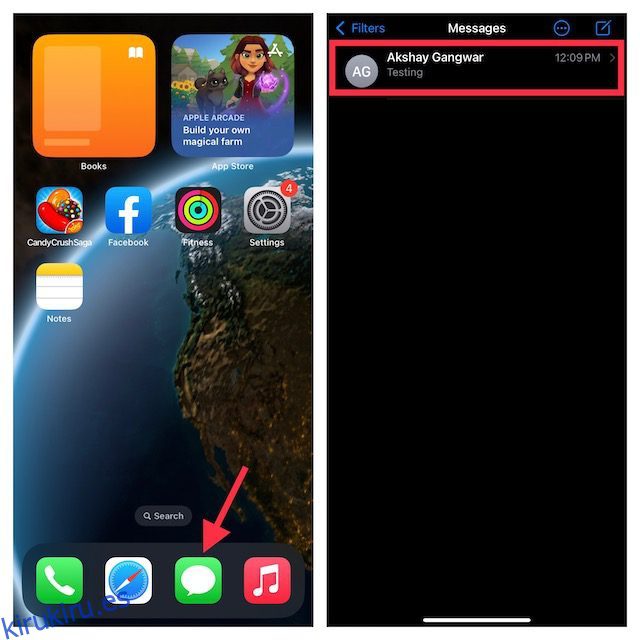En un apuro por enviar rápidamente un mensaje a alguien, muchas veces terminamos enviando el mensaje a la persona equivocada y nos sentimos avergonzados por la acción. O, apresuradamente enviamos un mensaje a un ser querido, solo para arrepentirnos más tarde. Afortunadamente, ya no tendremos que lidiar con esta situación mientras usamos iMessage en iOS 16, iPadOS 16 y macOS 13 Ventura. La capacidad de anular el envío de mensajes en iPhones se había retrasado, especialmente con aplicaciones de mensajería populares como WhatsApp que ya tienen esta función desde hace mucho tiempo. Y bueno, Apple finalmente agregó la función de deshacer envío en iMessage con sus últimas actualizaciones del sistema operativo móvil y de escritorio. Por lo tanto, si ha instalado la versión beta para desarrolladores de iOS 16 o la versión beta para desarrolladores de macOS Ventura y tiene curiosidad por saber cómo puede anular el envío de mensajes en iPhone, iPad y Mac, consulte esta guía detallada.
Tabla de contenido
Cancelar envío de iMessages en iPhone, iPad y Mac (2022)
Cosas a tener en cuenta antes de cancelar el envío de iMessages
Antes de comenzar, existen ciertas limitaciones con la función de deshacer envío en iMessage que debe conocer. Si ya los conoce, puede continuar con los pasos a continuación. Los puntos importantes que debe recordar son:
Cómo cancelar el envío de mensajes en tu iPhone y iPad
Con los conceptos básicos fuera del camino, aprendamos cómo cancelar el envío de mensajes en iMessage en iPhone y iPad. Así es como se hace:
1. En su iPhone o iPad, abra la aplicación Mensajes y diríjase a un hilo de conversación.
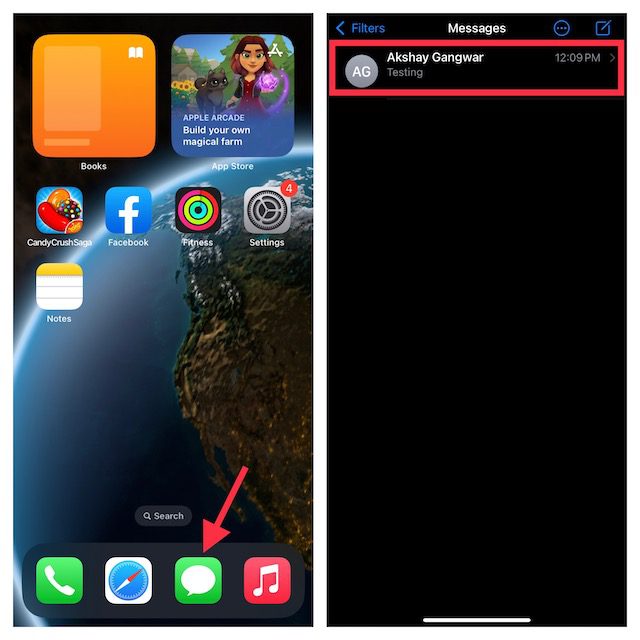
2. Ahora, busque el mensaje que desea cancelar. Mantenga presionado el mensaje y elija «Deshacer envío» en el menú contextual emergente. No verá la opción de cancelar el envío de un mensaje en el iPhone si lo envió hace más de 15 minutos.
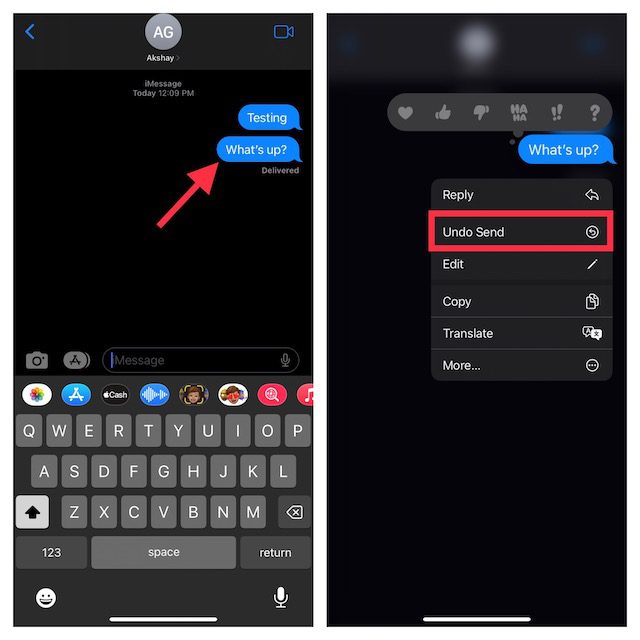
3. ¡Y listo! Aparecerá una pequeña animación que muestra el estallido de la burbuja del mensaje y desaparecerá inmediatamente. Además, también verá una lectura de alerta: «No envió un mensaje».
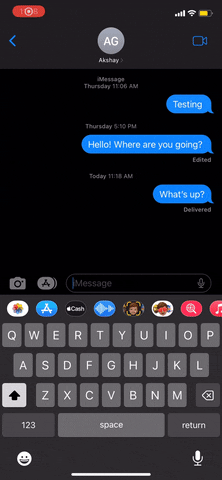
Cómo cancelar el envío de mensajes en tu Mac
Eliminar un mensaje enviado para todos en la conversación de iMessage es igual de simple en macOS Ventura. Así es como funciona:
1. Primero, abra la aplicación Mensajes en su Mac. Después de eso, navegue a un hilo de conversación.
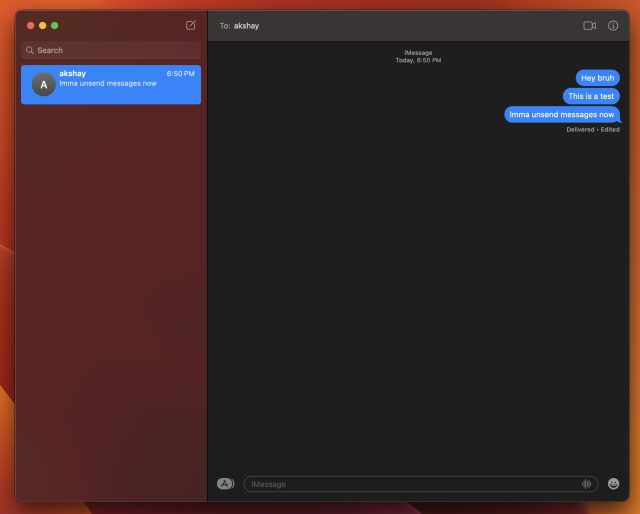
2. Ahora, haga clic derecho en el mensaje que desea eliminar para todos. Luego, elija «Deshacer envío» en el menú contextual emergente.
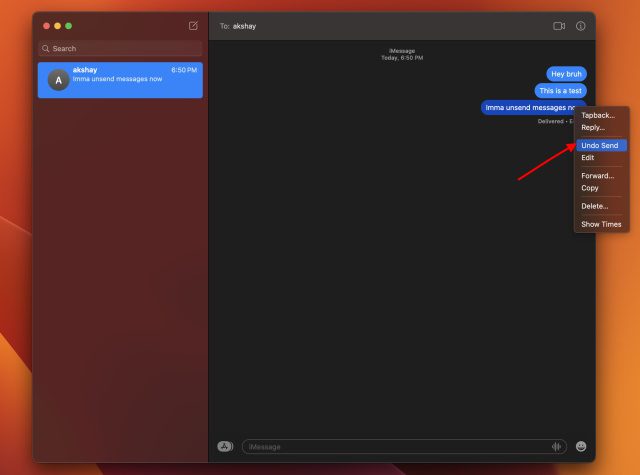
3. ¡Y listo! Al igual que en el iPhone, verás que la burbuja del mensaje estalla y desaparece cuando anulas el envío de un mensaje de texto. Será reemplazado por una lectura de alerta, «No enviaste un mensaje».
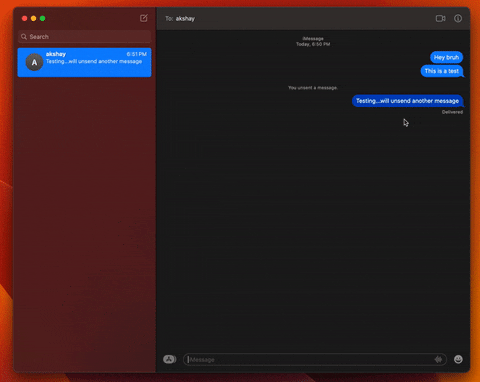
Eliminar mensaje enviado para todos en iPhone y Mac
Eso es todo lo que necesita saber sobre la nueva función de deshacer envío en iMessage presentada en la actualización de iOS 16, iPadOS 16 y macOS Ventura. Si bien es posible que la aplicación Apple Messages no tenga muchas mejoras, las opciones para editar los mensajes enviados y eliminar los mensajes enviados por error en iPhone y Mac son adiciones valiosas. Entonces, ¿qué piensas de estas funciones de iMessage recién agregadas? Háganos saber su opinión sobre ellos en los comentarios a continuación.